【MacOS ロールバック】Time MachineバックアップはSSDに入れておけ。これが最も何かの時に役に立つ。

最近お気に入りの、はぼまい昆布しょうゆ。
札幌のスーパーで買ってます。薄口でおいしいよ。おみやげは、空港で白い恋人買うよりもこういうほうが意外と喜ばれたりする。ひとつ300円だしコスパも最高(笑)。
あとはソラチのたれ類とか。1000円も出せば結構な北海道セットが作れますよ。
さて、昨日Macbook Air Late2018に新OSのモントレーを入れました。
噂には聞いていましたが、「Google日本語入力」の使い勝手が気持ち悪くなり、もうこれだけで一つ前のOSにロールバック(巻き戻し)したというお話。
だけど、新OSを諦めて古いのに戻すなんて人生初ですよ。
昨年もメールソフトのThunderbirdが新OSについてこれず、しばらくステイしたのも記憶に新しい。最近また行き過ぎちゃってるかなアップルさん。20年前のOSX登場時のような、既存ユーザー誰もついてこれねぇなんてことにならなければ良いのですが(当時は3年我慢してダメだったので初めてWindowsを買った)。
オフィシャルなどに書いてあるロールバック手順はざっくり以下の通り。
①iCloudなど諸々のサインアウト。
②ディスクユーティリティで消去(初期化)
③Command+Option+Shift+Rで起動してネットワークリカバリ
④戻りたいOSをダウンロードしてインストール
⑤Time MachineからOS以外を復元
大きく以上の5工程ですが、①は面倒だからすっ飛ばしたので個人的には4工程(影響なし)。
で、②〜④は問題ないでしょう。不明な場合はググれば一発。
④の古いバージョンのOSダウンロードはこちらから↓
以前のバージョンの macOS を入手する - Apple サポート (日本)
で、問題は⑤だ。

Airには絶対的信頼を置いている私は、Macbookのバックアップなんて適当。たまにこのTime Capsuleに転送する設定にしていた。もはや制作データは全部クラウドなので、いつ死んでも実害はない。はずだった。
でも今回はちょっと特殊だった。ロールバックは初期化が必須になるので、できればスピーディに復元してもらいたいという願いには、無線接続のこいつは応えてくれることはなかった。
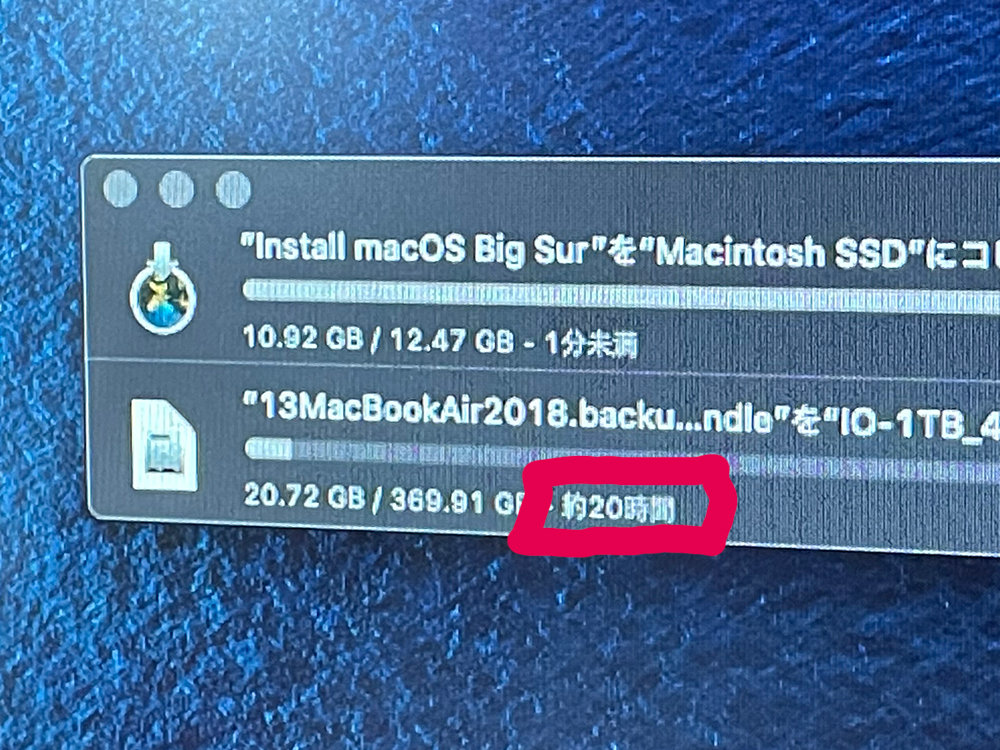
こらあかんやつや(TдT)
無線バックアップの復元は、Air側でパスワードを入れてもうんともすんとも言わなかったので、「バックアップデータを一旦外付けSSDにコピーして、SSDから復元する作戦」を練ったが、そのSSDに吐き出すのに20時間ですよ。
そうこうしているうちにAir側では④までの工程が完了。で、ここで奇跡が起きた。

Air側は初期化でMojaveがインストールされ、すでにBig Surまでのインストールが完了しており、復元のスタンバイは完了。ダメ元で再度移行アシスタントを行って、しばらく5分くらい待ったら、さっきまでうんともすんとも言わなかった無線接続のTime Capsuleを読み込んだ(なんだ、最初から5分くらい待てば良かったのか?)。
20時間の覚悟だったので、しばらく5分くらい待つなんてもう余裕。ということで20時間のコピーを中断して、無線接続のTime Capsuleからの移行を行うことに(←今ここ)。
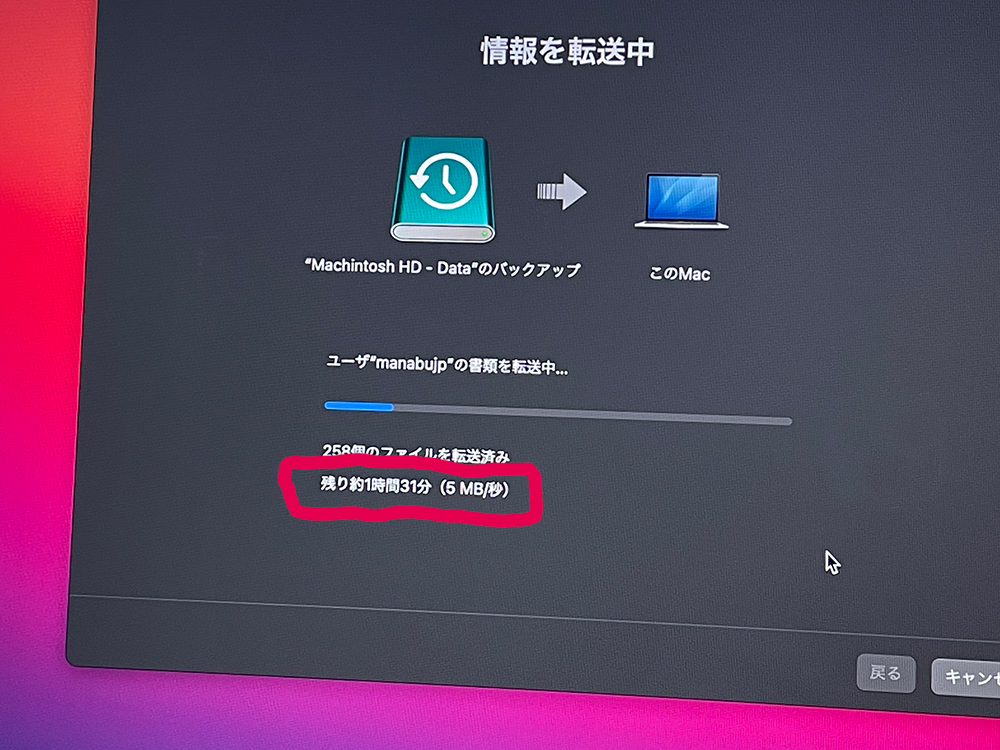
すると、復元には残り1時間半の表示。やったか!?
で、1時間半後に見に来たら、2時間半に増えていた(TдT)
ということで、結局5〜6時間はかかりましょうかね。たかだか100GBなのに。
実は数週間前にiMacも初期化してしており、このときは800GBの復元で2時間もかかってなかったと思う。そう、iMacのTime machineにはSSDを使っていたからだ。
無線接続はね、勝手にやってくれるから便利っちゃ便利なんですが、フル復元となると膨大な時間を要します。サブで一発SSDをかましておくと、もしものときに数時間の節約になるでしょう。
今後は、MacbookにもバックアップはSSDを導入しようと思った2021年末でした。
【その後】
約6時間後、移行アシスタントは無事終了。諸々の意味不明なセットアップはさせられましたが無事ロールバックは成功しました。99.9%は全く同じに戻ったでしょう。
昔なら100%じゃないと気持ち悪いので、全部最初からインストールし直すということをしていましたが、もういいやこれで。
↓SSDも3年前は1TBで3万円しましたが、ずいぶん安くなりました。
↓USBタイプも安い。お好みで。
